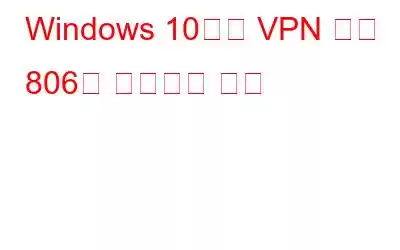Windows 10 PC лҳҗлҠ” л…ёнҠёл¶Ғм—җм„ң VPN мҳӨлҘҳ 806мқҙ л°ңмғқн•©лӢҲк№Ң? мҡ°лҰ¬к°Җ лҸ„мҷҖл“ңлҰ¬кІ мҠөлӢҲлӢӨ. кёҖмҺ„мҡ”, лӘЁл“ кё°кё°м—җм„ң VPN мҳӨлҘҳк°Җ л°ңмғқн•ҳлҠ” кІғмқҖ л§Өмҡ° нқ”н•ң мқјмқҙм§Җл§Ң мўӢмқҖ м җмқҖ м„Өм •мқ„ лӘҮ к°Җм§Җ мЎ°м •н•ҳл©ҙ VPN мҳӨлҘҳлҘј мүҪкІҢ н•ҙкІ°н• мҲҳ мһҲлӢӨлҠ” кІғмһ…лӢҲлӢӨ.
лҳҗн•ң нҷ•мӢӨнһҲ н• мҲҳ мһҲмҠөлӢҲлӢӨ. нҠ№нһҲ к°ңмқё м •ліҙ ліҙнҳё л°Ҹ ліҙм•Ҳ мёЎл©ҙм—җм„ң VPN мӮ¬мҡ©мқҳ мӨ‘мҡ”м„ұмқ„ л¬ҙмӢңн•ҳм§Җ л§ҲмӢӯмӢңмҳӨ. VPNмқ„ нҶөн•ҙ мһҘм№ҳлҘј м—°кІ°н•ҳл©ҙ PCмҷҖ мӣ№ мӮ¬мқҙм—җ ліҙм•Ҳ м—°кІ°мқҙ м„Өм •лҗҳлҠ” лҸҷмӢңм—җ н•ҙм»ӨмҷҖ нғҖмӮ¬ мӣ№мӮ¬мқҙнҠё 추м Ғкё°лЎңл¶Җн„° л„ӨнҠёмӣҢнҒ¬ нҠёлһҳн”Ҫ м •ліҙк°Җ м•”нҳёнҷ”лҗ©лӢҲлӢӨ. VPNмқҖ лҳҗн•ң IP мЈјмҶҢ м •ліҙлҘј л§ҲмҠӨнӮ№н•ҳм—¬ мӮ¬мҡ©мһҗлҘј 추м Ғн•ҳкұ°лӮҳ мһҘм№ҳм—җ лҢҖн•ң л¬ҙлӢЁ м•Ўм„ёмҠӨлҘј кұ°мқҳ л¶Ҳк°ҖлҠҘн•ҳкІҢ л§Ңл“ӯлӢҲлӢӨ.
мқҙ кІҢмӢңл¬јм—җм„ңлҠ” VPN мҳӨлҘҳ 806м—җ лҢҖн•ң лӘЁл“ лӮҙмҡ©кіј к·ё мӣҗмқём—җ лҢҖн•ҙ м•Ңм•„ліј кІғмһ…лӢҲлӢӨ. , Windows 10 кё°кё°м—җм„ң VPN мҳӨлҘҳ 806мқ„ мҲҳм •н•ҳлҠ” л°©лІ•.
лҳҗн•ң мқҪм–ҙ ліҙм„ёмҡ”: 2021л…„ Surfshark лҢҖ NordVPN: м–ҙлҠҗ кІғмқҙ лҚ” мўӢкі к·ё мқҙмң лҠ” л¬ҙм—Үмһ…лӢҲк№Ң?
VPN мҳӨлҘҳ 806мқҙлһҖ л¬ҙм—Үмһ…лӢҲк№Ң?
вҖңVPN 806 GRE м°ЁлӢЁ мҳӨлҘҳвҖқлҠ” мһҘм№ҳмҷҖ мқён„°л„· к°„мқҳ м—°кІ°мқҙ л°©нҷ”лІҪ, нғҖмӮ¬ л°”мқҙлҹ¬мҠӨ л°ұмӢ лҸ„кө¬ лҳҗлҠ” кё°нғҖ мқ‘мҡ© н”„лЎңк·ёлһЁм—җ мқҳн•ҙ л°©н•ҙлҘј л°ӣмқ„ л•Ң л°ңмғқн•©лӢҲлӢӨ. л”°лқјм„ң мқҙ мҳӨлҘҳлҠ” мһҘм№ҳк°Җ мӣ№ м—°кІ°мқ„ м„Өм •н• мҲҳ м—Ҷмқ„ л•Ң л°ңмғқн•©лӢҲлӢӨ. л“ңл¬ё кІҪмҡ°м§Җл§Ң, лқјмҡ°н„°к°Җ нҠ№м • л„ӨнҠёмӣҢнҒ¬ нҠёлһҳн”Ҫмқҙ н„°л„җмқ„ нҶөн•ҙ нқҗлҘҙлҠ” кІғмқ„ м°ЁлӢЁн•ҳкұ°лӮҳ л°©м§Җн• л•Ң VPN мҳӨлҘҳ 806мқҙ л°ңмғқн• мҲҳлҸ„ мһҲмҠөлӢҲлӢӨ.
л”°лқјм„ң Windows 10м—җм„ң VPN мҳӨлҘҳ 806мқ„ мҲҳм •н•ҳл Өл©ҙ мһ¬кө¬м„ұмқҙ н•„мҡ”н•©лӢҲлӢӨ. GRE(Generic Routing Encapsulation) н”„лЎңнҶ мҪң нҢЁнӮ·мқҙ VPN м—°кІ°мқ„ нҶөн•ҙ нқҗлҘҙлҸ„лЎқ н—Ҳмҡ©н•ҳлҠ” VPN м„ңлІ„мһ…лӢҲлӢӨ. л°©нҷ”лІҪмқҙлӮҳ лқјмҡ°н„°к°Җ VPN м—°кІ°мқ„ л°©н•ҙн•ҳкі кё°кё°м—җм„ң VPN мҳӨлҘҳ 806мқ„ л°ңмғқмӢңнӮӨлҠ” кІҪмҡ° мқҙлҘј н•ҙкІ°н•ҳлҠ” лӘҮ к°Җм§Җ л°©лІ•мқҙ мһҲмҠөлӢҲлӢӨ.
мӢңмһ‘н•ҳкІ мҠөлӢҲлӢӨ.
лӢӨмқҢ н•ӯлӘ©лҸ„ мқҪм–ҙ ліҙм„ёмҡ”. Windows 10м—җм„ң VPN мҳӨлҘҳ мҪ”л“ң 720мқ„ мҲҳм •н•ҳлҠ” л°©лІ•
Windowsм—җм„ң VPN мҳӨлҘҳ 806мқ„ мҲҳм •н•ҳлҠ” л°©лІ•
1. TCP нҸ¬нҠё 1723 м—ҙкё°
мқҙ нҠ№м • VPN мҳӨлҘҳлҘј мІҳлҰ¬н•ҳлҠ” к°ҖмһҘ нҡЁкіјм Ғмқё н•ҙкІ° л°©лІ• мӨ‘ н•ҳлӮҳлҠ” м„Өм •м—җм„ң TCP нҸ¬нҠё 1723мқ„ мҲҳлҸҷмңјлЎң м—¬лҠ” кІғмһ…лӢҲлӢӨ. Windows 10м—җм„ң TCP нҸ¬нҠё 1723мқ„ мҲҳлҸҷмңјлЎң м—ҙл Өл©ҙ лӢӨмқҢ мһ‘м—…мқ„ мҲҳн–үн•ҙм•ј н•©лӢҲлӢӨ.
мӢңмһ‘ л©”лүҙ кІҖмғүмқ„ мӢңмһ‘н•ҳкі "кі кёү ліҙм•Ҳмқҙ нҸ¬н•Ёлҗң Windows Defender л°©нҷ”лІҪ"мқ„ мһ…л Ҙн•ң нӣ„ Enter нӮӨлҘј лҲ„лҘҙм„ёмҡ”.
мҷјмӘҪ л©”лүҙ м°Ҫм—җм„ң "мқёл°”мҡҙл“ң к·ңм№ҷ" мҳөм…ҳмқ„ м„ нғқн•ҳм„ёмҡ”.
мғҒлӢЁ л©”лүҙ н‘ңмӢңмӨ„м—җ мһҲлҠ” "мһ‘м—…" лІ„нҠјмқ„ лҲ„лҘё лӢӨмқҢ "мғҲ к·ңм№ҷ"мқ„ м„ нғқн•ҳм„ёмҡ”.
мғҲ мқёл°”мҡҙл“ң к·ңм№ҷ л§ҲлІ•мӮ¬ м°Ҫм—җм„ң вҖңнҸ¬нҠёвҖқлҘј м„ нғқн•ң нӣ„ вҖңлӢӨмқҢвҖқмқ„ лҲ„лҘҙм„ёмҡ”. b кі„мҶҚн•ҳл Өл©ҙ лІ„нҠјмқ„ лҲ„лҘҙм„ёмҡ”.
"TCP"лҘј м„ нғқн•ң лӢӨмқҢ "нҠ№м • лЎң컬 нҸ¬нҠё" мҳөм…ҳм—җм„ң 1723мқ„ мҲҳлҸҷмңјлЎң мһ…л Ҙн•ҳм„ёмҡ”. "лӢӨмқҢ"мқ„ лҲ„лҘҙм„ёмҡ”.
"м—°кІ° н—Ҳмҡ©"мқ„ м„ нғқн•ң нӣ„ лӢӨмқҢмқ„ лҲ„лҘҙм„ёмҡ”.
лӢӨмқҢмқ„ л”°лҘҙм„ёмҡ”. мһҘм№ҳм—җм„ң TCP нҸ¬нҠё 1723мқ„ мҲҳлҸҷмңјлЎң м—ҙл Өл©ҙ л§ҲлІ•мӮ¬м—җ лӮҳм—ҙлҗң нҷ”л©ҙ м§Җм№Ё.
лҳҗн•ң мқҪм–ҙ ліҙм„ёмҡ”: Windows 10м—җм„ң VPN мҳӨлҘҳ 800мқ„ мҲҳм •н•ҳлҠ” л°©лІ•
2. н”„лЎңнҶ мҪң 47(GRE) м—ҙкё°
вҖңкі кёү ліҙм•Ҳмқҙ нҸ¬н•Ёлҗң Windows Defender л°©нҷ”лІҪ мқ‘мҡ© н”„лЎңк·ёлһЁвҖқм—җм„ң н”„лЎңнҶ мҪң 47(GRE)мқ„ м—ҙл Өл©ҙ лӢӨмқҢ лӢЁкі„лҘј л”°лҘҙм„ёмҡ”.
кі кёү ліҙм•Ҳмқҙ нҸ¬н•Ёлҗң Windows Defender л°©нҷ”лІҪ м—ҙкё° мқ‘мҡ© н”„лЎңк·ёлһЁмқ„ м„ нғқн•ҳм„ёмҡ”.
мқёл°”мҡҙл“ң к·ңм№ҷ> мғҲ к·ңм№ҷ> мӮ¬мҡ©мһҗ м§Җм •мқ„ нғӯн•ҳм„ёмҡ”.
мҷјмӘҪ л©”лүҙ м°Ҫм—җм„ң 'н”„лЎңнҶ мҪң л°Ҹ нҸ¬нҠё' мҳөм…ҳмқ„ м„ нғқн•ҳм„ёмҡ”.
'GRE'лҘј м„ нғқн•ҳм„ёмҡ”. "лҘј н”„лЎңнҶ мҪң мң нҳ• к°’мңјлЎң мӮ¬мҡ©н•©лӢҲлӢӨ. 'л§Ҳм№Ё' лІ„нҠјмқ„ лҲ„лҘҙм„ёмҡ”.
лӘЁл“ м°Ҫмқ„ мў…лЈҢн•ң лӢӨмқҢ VPN м—°кІ°мқ„ лӢӨмӢң м„Өм •н•ҳм—¬ кё°кё°м—җ м—¬м „нһҲ VPN мҳӨлҘҳ 806мқҙ н‘ңмӢңлҗҳлҠ”м§Җ нҷ•мқён•ҳм„ёмҡ”.
лҳҗн•ң мқҪкё°: мҲҳм •лҗЁ: 'мӣҗкІ© м—°кІ°мқҙ мқҙлЈЁм–ҙм§Җм§Җ м•Ҡм•ҳмҠөлӢҲлӢӨ' мҳӨлҘҳ л©”мӢңм§Җ
3. Windows Defender л°©нҷ”лІҪ 비нҷңм„ұнҷ”
VPN мҳӨлҘҳлҘј н•ҙкІ°н•ҳлҠ” м„ё лІҲм§ё н•ҙкІ° л°©лІ•мқҖ мһҘм№ҳм—җм„ң Windows Defender м„ң비мҠӨлҘј мқјмӢңм ҒмңјлЎң 비нҷңм„ұнҷ”н•ҳлҠ” кІғмһ…лӢҲлӢӨ. л°©нҷ”лІҪмқҙ VPN м—°кІ°мқ„ м°ЁлӢЁн•ҳкұ°лӮҳ л°©н•ҙн•ҳлҠ” кІҪмҡ° Windows Defender м„ң비мҠӨлҘј лҒ„л©ҙ л°©н•ҙлҘј к·№ліөн•ҳлҠ” лҚ° лҸ„мӣҖмқҙ лҗ мҲҳ мһҲмҠөлӢҲлӢӨ.
4. Systweak VPN лӢӨмҡҙлЎңл“ң л°Ҹ м„Өм№ҳ
VPN м—°кІ°кіј лқјмҡ°н„° к°„мқҳ н”„лЎңнҶ мҪңмқҙ лҸҷкё°нҷ”лҗҳм§Җ м•ҠмқҖ кІҪмҡ° лӢӨмқҢмқ„ мҲҳн–үн• мҲҳлҸ„ мһҲмҠөлӢҲлӢӨ. лҢҖмІҙ VPN м„ң비мҠӨлҘј мӮ¬мҡ©н•ҙ ліҙм„ёмҡ”. к°ҖмһҘ м•Ҳм „н•ң мӣ№ лёҢлқјмҡ°м§• кІҪн—ҳмқ„ мҰҗкё°л Өл©ҙ Windows PCм—җ Systweak VPN лҸ„кө¬лҘј лӢӨмҡҙлЎңл“ңн•ҳкі м„Өм№ҳн•ҳм„ёмҡ”. Systweak VPNмқҖ 100% мҳЁлқјмқё мқөлӘ…м„ұмқ„ м ңкіөн•ҳм—¬ мҳЁлқјмқё нҷңлҸҷмқ„ м•Ҳм „н•ҳкІҢ мң м§Җн•©лӢҲлӢӨ. лҳҗн•ң м§Җм—ӯ м ңн•ңмқ„ мҡ°нҡҢн•ҳл©ҙм„ң мҳҒнҷ”, TV н”„лЎңк·ёлһЁ, 비디мҳӨ л“ұмқ„ нҸ¬н•Ён•ң кҙ‘лІ”мң„н•ң м—”н„°н…ҢмқёлЁјнҠё мҪҳн…җмё лҘј нғҗмғүн• мҲҳ мһҲмҠөлӢҲлӢӨ. лӢӨмқҢмқҖ Windowsмҡ© мөңкі мқҳ VPN лҸ„кө¬мқё Systweak VPN м„ң비мҠӨмқҳ лӘҮ к°Җм§Җ мЈјмҡ” кё°лҠҘмһ…лӢҲлӢӨ.
- л№ лҘҙкі м•Ҳм „н•ҳл©° м•Ҳм •м Ғмһ…лӢҲлӢӨ.
- 100% мҳЁлқјмқё мқөлӘ…м„ұ л°Ҹ лҚ°мқҙн„° к°ңмқём •ліҙ ліҙнҳё.
- 200к°ңк°Җ л„ҳлҠ” мң„м№ҳм—җ 4,500к°ң мқҙмғҒмқҳ м„ңлІ„к°Җ мһҲмҠөлӢҲлӢӨ.
- к·Җн•ҳмқҳ IP мЈјмҶҢлҘј мҲЁк№ҒлӢҲлӢӨ.
- к°•л Ҙн•ң кө°мӮ¬кёү 256비нҠё м•”нҳёнҷ”лҘј л”°лҰ…лӢҲлӢӨ.
- лӘЁл“ м§Җм—ӯмқҳ м ңн•ңлҗң мӣ№мӮ¬мқҙнҠёмҷҖ лҜёл””м–ҙ мҪҳн…җмё м—җ м•Ўм„ёмҠӨн•ҳм„ёмҡ”.
- кіөмҡ© Wi-Fi sec urity.
- мқөлӘ… мӣ№ нғҗмғү.
- лҚ°мқҙн„° мң м¶ң м—ҶмқҢ.
- нӮ¬ мҠӨмң„м№ҳ кё°лҠҘмқҙ нҸ¬н•Ёлҗҳм–ҙ мһҲмҠөлӢҲлӢӨ.
- 30мқј нҷҳл¶Ҳ ліҙмһҘ.
лҳҗн•ң мқҪм–ҙ ліҙм„ёмҡ”: Systweak VPN VS NordVPN vs PureVPN вҖ“ мөңкі мқҳ Windowsмҡ© VPNмқҖ л¬ҙм—Үмқёк°Җмҡ”
кІ°лЎ
лӢӨмқҢмқҖ Windows 10 PCм—җм„ң VPN мҳӨлҘҳ 806мқ„ н•ҙкІ°н•ҳкё° мң„н•ҙ мӢңлҸ„н• мҲҳ мһҲлҠ” лӘҮ к°Җм§Җ л¬ём ң н•ҙкІ° мҶ”лЈЁм…ҳмһ…лӢҲлӢӨ. мң„м—җм„ң м–ёкёүн•ң н•ҙкІ° л°©лІ•мқ„ нҶөн•ҙ VPN мҳӨлҘҳлҘј к·№ліөн•ҳкі м•„л¬ҙлҹ° л°©н•ҙ м—Ҷмқҙ м•Ҳм „н•ң VPN м—°кІ°мқ„ м„Өм •н•ҳлҠ” лҚ° лҸ„мӣҖмқҙ лҗҳкё°лҘј л°”лһҚлӢҲлӢӨ.
кё°нғҖ л¬ёмқҳмӮ¬н•ӯмқҙлӮҳ лҸ„мӣҖмқҙ н•„мҡ”н•ң кІҪмҡ° м–ём ңл“ м§Җ лҢ“кёҖм—җ мқҳкІ¬мқ„ лӮЁкІЁмЈјм„ёмҡ”. кіөк°„!
мқҪкё°: 0